Capire le proprietà dell'immagine
Impara in che modo le foto vengono salvate sul tuo computer come file, in che modo funzionano le dimensioni e la qualità nei file foto e in che modo le foto possono essere salvate come tipi di file diversi a seconda del motivo per cui vuoi usare la foto.
Tipi di file diversi sono usati per usi diversi
Il tuo computer memorizza le foto usando ciò che il software operativo del computer e l'app di fotoritocco chiamano tipi di file (File type) e formati di file (file format). Esistono molti tipi di file che puoi utilizzare per le foto, ma ci concentreremo sui più comuni. Ciascuno di questi tipi è adatto per un uso particolare.
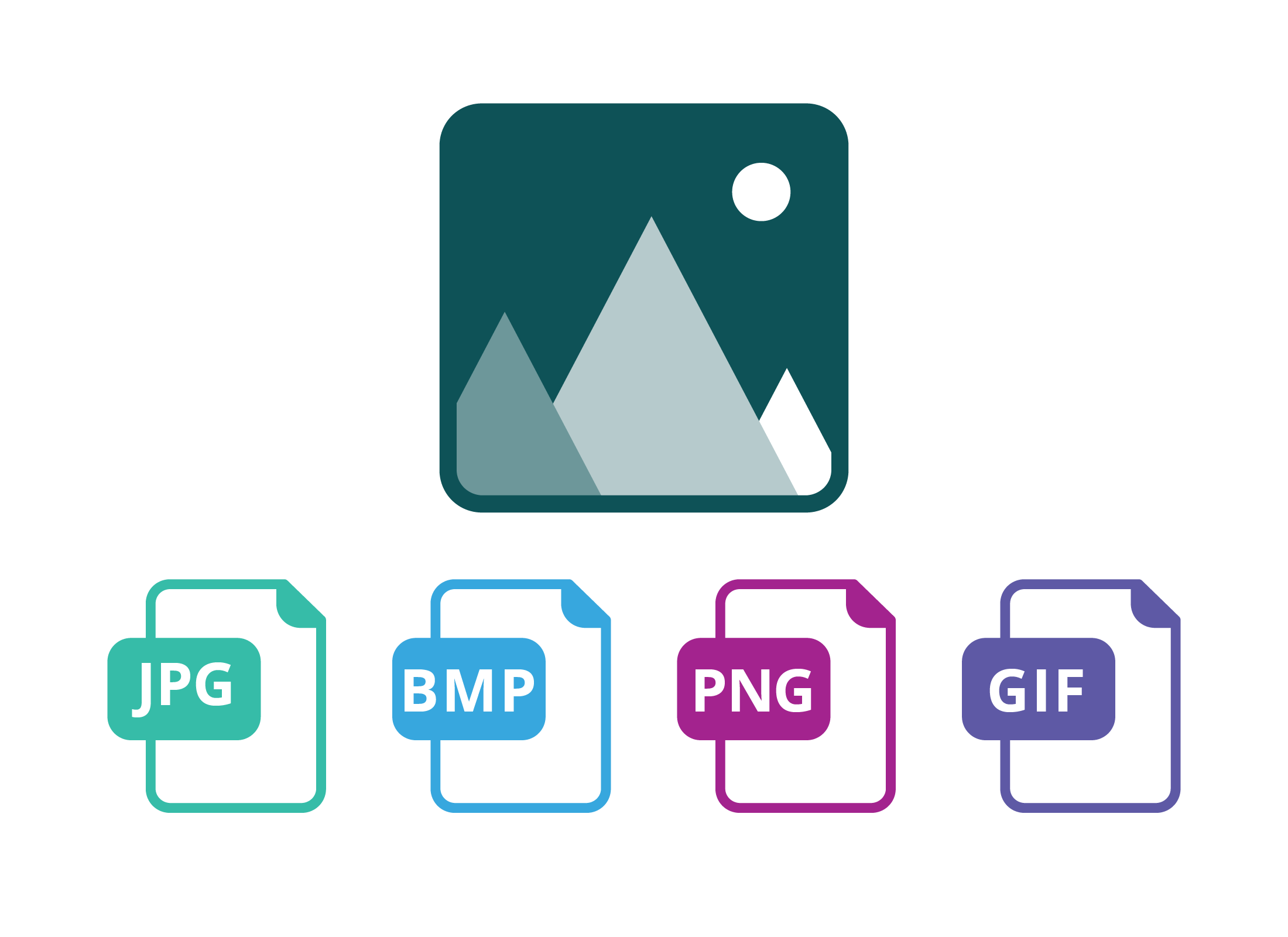
- BMP: ha una qualità molto buona ma occupa anche molto spazio nella memoria del computer.
- JPG/JPEG: occupa meno spazio e di solito è il migliore per le foto.
- PNG: non occupa troppo spazio ed è di buona qualità, ma è più adatto per l'arte.
- GIF: può essere il file di dimensioni più piccole, ma la qualità varia. Non è una buona scelta per le foto.
Quando il tuo dispositivo mobile o la tua fotocamera digitale scatta una foto, di solito la salva come file JPG. Potresti anche trovare tipi di file di immagine chiamati file RAW e TIF (o TIFF). Si tratta di tipi di file speciali utilizzati dai fotografi professionisti e sono molto grandi.
In che modo funziona la dimensione della foto sullo schermo
La dimensione di una foto è importante perché determina cosa puoi farci una volta che è sul tuo computer. Una foto molto piccola avrà un bell'aspetto solo sullo schermo e non avrà un bell'aspetto se decidi di stamparla. La dimensione di una foto è misurata in:
- MB (megabyte), o quanto spazio occupa nella memoria del tuo computer
- Pixel, o picture element, ovvero il numero di minuscoli quadratini che compongono l'immagine e che mostrano quanto è dettagliata l'immagine.
La dimensione in pixel di una foto corrisponde al numero di pixel orizzontali sullo schermo moltiplicato per il numero di pixel verticali sullo schermo. Una normale foto scattata con un smartphone avrà una dimensione di circa 4.000 x 3.000 pixel. È abbastanza grande da riempire lo schermo di un computer ed essere stampata su un foglio fino al formato A4 circa.
Come identificare la dimensione di un'immagine
Puoi controllare i metadati di una foto per vedere quanti pixel ha. I metadati possono essere chiamati Proprietà (Properties) sul tuo computer. Nella app Foto (Photos) su un computer Windows, fai clic sull'icona Informazioni. Vedrai che compaiono alcune Informazioni. Per esempio:
- 4.928 x 3.264 è la dimensione della foto in pixel
- 1,8 MB è la dimensione della foto come file e la quantità di spazio di archiviazione che utilizzerà sul tuo dispositivo
- 300 dpi è quanto grande può essere stampata la foto. Un file JPG di 4.928 x 3.264 con 300 dpi può essere stampato con una buona qualità fino al formato A3.
Cosa succede quando ridimensioni una foto?
La dimensione del file è diversa dalla dimensione in pixel. Ad esempio, in due foto, ciascuna con 2.000 x 2.000 pixel, quella salvata come tipo di file BMP sarà di qualità superiore e il file sarà di dimensioni maggiori di una foto salvata come JPG.
Puoi ridimensionare una foto utilizzando la app Foto del tuo computer. Quando rimpicciolisci la foto, alcuni piccoli dettagli potrebbero scomparire un po' e quando la ingrandisci potrebbe sembrare allungata e sfocata. Più grande sarà l'immagine, peggiore sarà l'aspetto.
Come funziona la dimensione di una foto quando viene stampata
Le stampanti hanno un sistema diverso per determinare quanto sarà grande una foto quando viene stampata. La tua foto ha una proprietà chiamata DPI, che significa punti per pollice (dots per inch). Ciò indica semplicemente quanti punti di inchiostro ci sono in una linea lunga un pollice. La maggior parte delle foto degli smartphone ha 120 DPI e una foto di una fotocamera digitale di fascia alta avrà 300 DPI.
Quando un DPI elevato viene messo insieme a un numero elevato di pixel, la foto può essere stampata molto grande e anche ad alta qualità. Un DPI basso non rimpicciolisce l'immagine quando viene stampata, ne riduce solo la qualità.
La stampante controlla la dimensione dell'immagine
Puoi utilizzare i comandi della stampante per scegliere quale DPI verrà utilizzato dalla stampante. Di solito le impostazioni per le stampe normali sono 120 DPI e 300 DPI per le stampe di alta qualità.
Il modo in cui funziona il DPI è tecnico e può causare confusione, e c'è un modo per evitare di doversi preoccupare di DPI e pixel. La maggior parte delle stampanti domestiche, ad esempio, mostra un'anteprima di quanto grande apparirà la foto sulla pagina. Puoi anche scegliere sulla stampante l'impostazione Bozza (Draft), Standard o Alta qualità (High quality) (o simile) per ottenere le foto come le vuoi tu.
Come funziona la qualità per le foto sul tuo computer
A seconda del tipo di file che scegli, e da dove hai ottenuto la foto, una foto può perdere qualità quando viene salvata. Per mantenere le dimensioni dei file il più ridotte possibile, il computer utilizza una tecnica chiamata compressione. Quando un computer comprime una foto, può farlo solo un po' (per ottenere un file leggermente più piccolo) o può comprimere tantissimo la foto! Così facendo ottieni un file molto piccolo, ma a scapito della qualità dell'immagine.
In che modo le foto modificate possono perdere qualità
Se ridimensioni una foto e poi la salvi in formato JPG, e poi modifichi di nuovo la nuova foto, la volta successiva che la salvi, potrebbe finire per avere un aspetto ancora peggiore. Se hai modificato una foto e non ti piacciono i risultati, è sempre meglio tornare alla foto originale e riprovare, per evitare di perdere ancora qualità.
L'utilizzo del formato di file BMP aiuterà a prevenire la perdita di qualità. Occupa molto spazio sul tuo computer, ma quando hai finito di apportare le modifiche, puoi salvare il risultato finale come JPG da condividere via e-mail o social media.
Perché i dispositivi più vecchi scattano foto più scadenti
La qualità originale di una fotografia digitale dipende dal macchinario o dall'hardware della fotocamera o del dispositivo che l'ha scattata. Il sensore della fotocamera ha un numero di pixel, che rappresenta la dimensione massima con cui può essere scattata la foto. L'obiettivo della fotocamera determina la qualità della foto. Le fotocamere più vecchie hanno sensori più piccoli con meno pixel e alcune hanno anche obiettivi più scadenti.
Uno smartphone più recente scatterà foto molto migliori di un telefono molto vecchio e una nuova fotocamera compatta potrebbe persino scattare foto migliori di una vecchia fotocamera reflex digitale. Il modo più semplice per ottenere immagini di qualità migliore è acquistare una fotocamera digitale o uno smartphone più recenti e migliori. Facile, sì… ma non proprio economico!
Come cambiare il tipo di file di una foto
Puoi modificare il tipo di file di una foto creando una nuova versione della foto utilizzando l'app Foto sul tuo computer Windows o Apple.
- JPG è un buon tipo di file per le foto se salvato con impostazioni di alta qualità.
- BMP è un tipo di file di grandi dimensioni che mantiene completamente la qualità di una foto.
- PNG e GIF sono utilizzati su Internet o per line art.
Quando scatti una foto, la tua fotocamera o dispositivo mobile la trasformerà in un file utilizzando un tipo di file che sceglie, di solito JPG. Alcune fotocamere consentono di impostare il tipo di file su RAW. Per cambiare il tipo di file di una foto, aprilo prima nella app Foto.
- Quando vedi una griglia di foto, fai clic su quella che desideri modificare.
- Nella parte inferiore dello schermo, cerca il pulsante Salva come (Save as) oppure Salva una copia (Save a copy) e cliccalo.
- Si aprirà un riquadro o un pannello che ti chiederà di inserire un nuovo nome di file.
- Sotto il campo del nome di file, cerca una freccia o un comando che dice Salva come tipo (Save as type).
- Fai clic e scegli uno dei tipi di file dall'elenco cliccandolo.
- L'elenco si chiuderà e potrai fai clic su Salva (Save) o Fatto (Done).
L'app Foto esegue automaticamente tutte le conversioni e inserisce il nuovo file nella stessa cartella dell'originale (per impostazione predefinita).
Ad esempio, se la tua foto originale si chiamava canefelice.jpg e tu usi Salva come (Save as) e scegli il tipo di file BMP, l'app Foto creerà un file chiamato canefelice(copy).bmp.
Foto con diversi tipi di file possono avere lo stesso nome di file. Il tuo computer sa che canefelice.jpg e canefelice.bmp sono due file diversi.
Visualizzare il nuovo file
Utilizza i comandi dell'app Foto per tornare alla posizione in cui sono archiviate tutte le tue foto. Nella griglia, fai clic sulla nuova copia della foto appena convertita, per farla ingrandire a tutto schermo. Se non ti piace la nuova foto, non ti preoccupare! La foto originale sarà ancora lì e puoi modificarla di nuovo e scegliere un tipo di file diverso.
Finché ti ricordi di usare Salva come o Salva una copia, la foto originale non verrà mai modificata o persa.